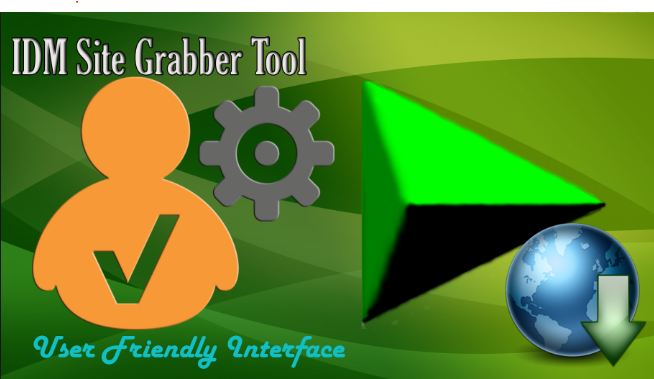আজকে আপনাদের জন্য নিয়ে হাজির হয়েছি পিসিতে যেভাবে একটি ওয়েবসাইট ডাউনলোড করবেন অফলাইন ব্রাউজিং করার জন্য তাও আবার IDM – Internet Download Manager দিয়ে সম্পূর্ন টিউটোরিয়াল নিয়ে।
আমরা ইন্টারনেট ব্রাউজিং করতে পছন্দ করি কম বেশী সময়। আর এর মাঝে অনেক সাইট আছে যেগুলো শিক্ষামূলক কন্টেন্ট শেয়ার করে থাকে যেমন ধরুন আমাদের সবার প্রিয় Trickbd. এখন হয়তো জিজ্ঞাসা করবেন কেন করবো ডাউনলোড অফলাইনের জন্য চাইলে তো অনলাইন ব্রাউজিং করতে পারি।
তাদের জন্য ছোট খাট যুক্তি সব সময় MB নাও থাকতে পারে তখন আপনি চাইলে বিনা ইন্টারনেট কানেকশনে আপনার দরকারী কন্টেন্ট গুলো ঘুরে দেখতে পারবেন তবে এর জন্য ডাউনলোড আবশ্যক।
আরো সহজ করে বলছি https://www.w3schools.com/ একটি কোডিং শিখার সাইট আপনি চাইলে যে কোন সময় অনলাইনে ভিজিট করে আপনার কোডিং জ্ঞান অর্জন করতে পারবেন কিন্তু চিন্তা করু ওয়েবসাইট টি মুখস্ত হতে আপনার কত সময় নিতে পারে আর বার বার দেখতে গেলে কি পরিমান MB খরচ হতে পারে তখন আমার মতে ভালো হবে সেটাই যদি আমি অফলাইন ভার্সন তৈরী করে নেই।
যেভাবে অফলাইন ভার্সন তৈরী করতে হয়
তবে এর জন্য আপনার IDM প্রয়োজন হবে নিচের লিংক থেকে ডাউনলোড করে নিন।
ডাউনলোড এবং ইন্সটল হয়ে গেলে Open করুন এবং উপরের চিত্রের মত Grabber নির্বাচন করুন।
উপরের চিত্রের মত করে প্রথম বক্সে টাইটেল লিখুন যে নামে প্রজেক্ট টি সেভ করতে চান আর কি?
২য় বক্সে ওয়েবসাইটের লিংক দিন যেটা আপনি অফলাইন ভার্সন বানাতে চান।
৩য় বক্সে The Whole Web Site নির্বাচন করুন।
এরপর Next বাটনে ক্লিক করুন।
উপরের মত সিলেক্ট করে দিন চেক বক্স এবং যেখানে সেভ করতে চান সে জায়গাটি।
উপরের চিত্রের মত Explore The Whole Site চেক করে দিন সাথে Ignore Popup Windows এরপর Next বাটনে ক্লিক করুন।
প্রথম বক্সে All Files নির্বাচন করুন ২য় বক্সে Don’t Use Exclude Filter এরপর Advanced বাটনে ক্লিক তারপর আবার Next বাটনে ক্লিক করুন।
ডাউনলোড হয়ে গেলে Save বাটনে ক্লিক করুন।
দেখুন আমার Save করা অফলাইন ভার্সন এখান থেকে default index ফাইলটি ডাবল ক্লিক করে ব্রাউজিং আরম্ভ করে দিতে পারবেন।
উপরের চিত্রটিতে দেখুন আমার অফলাইন ভার্সন ব্রাউজিং এর জন্য পুরোপুরি তৈরী।
তবে আরম্ভ করুন আপনার অফলাইন ভার্সন তৈরী।
আজকের মত বিদায় দেখা হবে অন্য কোন দিন নতুন কিছু নিয়ে।
সৌজন্যেঃ সাইবার প্রিন্স এবং নতুন মুভি পেতে ভিজিট করুন Movie4Tag